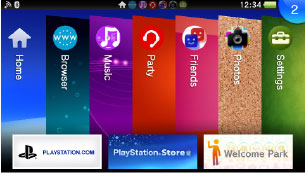Start > Grundlagen > Die Bildschirme
Die Bildschirme
In diesem Abschnitt werden der Home-Bildschirm, die LiveArea™-Bildschirme und die Anwendungsbildschirme näher erläutert.
Home-Bildschirm
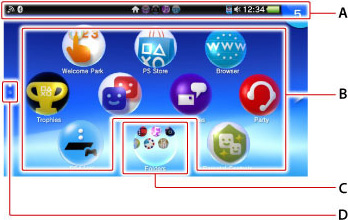
- A )
- Informationsleiste
Auf der Informationsleiste sehen Sie den Status des Systems. - B )
- Anwendungssymbole
Der Home-Bildschirm enthält Symbole für Anwendungen. Maximal 500 Symbole können angezeigt werden. - C )
- Ordner
Sie können Ordner erstellen, um Anwendungen zu verwalten. Einzelheiten dazu finden Sie unter „Individuelles Einstellen des Home-Bildschirms“. - D )
- Seitenanzeige
Die Seitenanzeige gibt die Anzahl der Seiten auf dem Home-Bildschirm an. Der Punkt für die aktuelle Seite ist weiß.
LiveArea™-Bildschirm
Auf dem LiveArea™-Bildschirm für eine Anwendung sehen Sie Informationen und Funktionen, die für diese Anwendung zur Verfügung stehen. Inhalt und Aussehen dieses Bildschirms hängen von der jeweiligen Anwendung ab.
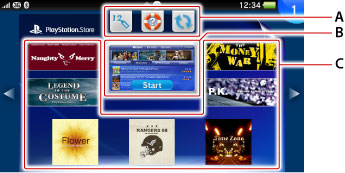
- A )
- Aktionssymbole
Mit Aktionssymbolen können Sie anwendungsübergreifende allgemeine Funktionen ausführen. Nur die Symbole für Funktionen, die von der Anwendung unterstützt werden, werden angezeigt: (Aktualisierung)
(Aktualisierung)Update für die Anwendung
Dieses Symbol wird nur angezeigt, wenn eine neuere Version der Anwendung zum Herunterladen zur Verfügung steht. (Internetsuche)
(Internetsuche)Öffnet die Anwendung  (Browser) und ruft den Bildschirm zur Schlüsselwortsuche auf
(Browser) und ruft den Bildschirm zur Schlüsselwortsuche auf (Codes einlösen)
(Codes einlösen)Ruft einen Bildschirm zur Eingabe eines Codes für einen Kauf vom PlayStation®Store auf  (Hilfe)
(Hilfe)Ruft das Benutzerhandbuch für das System (erstes Symbol) bzw. das Software-Handbuch für die Anwendung (zweites Symbol) auf  (Gespeicherte Daten importieren)
(Gespeicherte Daten importieren)Importiert Speicherdaten
Dieses Symbol wird nur bei Spielen angezeigt, die diese Funktion unterstützen. (LiveArea™-Bildschirm-Aktualisierung)
(LiveArea™-Bildschirm-Aktualisierung)Aktualisiert die auf dem LiveArea™-Bildschirm angezeigten Inhalte  (PlayStation®Plus)
(PlayStation®Plus)Zugriff auf Online-Speicher
Greift auf den PlayStation™Network-Server zu, so dass Sie die Speicherdaten hoch- oder herunterladen können.
- B )
- Zugang
Wählen Sie den Zugang, um die Anwendung zu starten. - C )
- Live-Objekte
Live-Objekte zeigen verschiedene Informationen, die für die Anwendung zur Verfügung stehen. Welche Informationen angezeigt werden, hängt von der Anwendung ab.
Anwendungsbildschirme
Anwendungsbildschirme sind die Bildschirme, mit denen Sie eine Anwendung einstellen und verwenden.
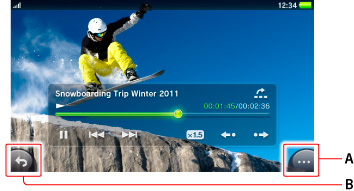
- A )
 (Optionen)
(Optionen)
Tippen Sie auf die Optionen-Taste, um ein Optionen-Menü aufzurufen. Dabei handelt es sich um ein kontextabhängiges Menü mit Optionen wie [Löschen] und [Kopieren].- B )
 (Zurück)
(Zurück)
Wählen Sie die Zurück-Taste, um zum vorherigen Bildschirm zu wechseln.
Ablesen des Status des Systems (Informationsleiste)

- A )
- Kommunikationsstatus
Hier finden Sie Informationen zu Netzwerkverbindungen, zur Signalstärke und zur derzeitigen Kommunikation. Welche Symbole angezeigt werden, hängt vom Modell des Systems ab.
Signalstärke des mobilen Netzwerks*
Zeigt die Signalstärke anhand von „Kein Signal“ oder der Anzahl der Striche (1-5) an.- Das Symbol
 (Eingeschränkte Konnektivität) wird angezeigt, wenn die Verbindung durch den Mobilfunkanbieter eingeschränkt ist. Einzelheiten dazu erhalten Sie von Ihrem Mobilfunkanbieter.
(Eingeschränkte Konnektivität) wird angezeigt, wenn die Verbindung durch den Mobilfunkanbieter eingeschränkt ist. Einzelheiten dazu erhalten Sie von Ihrem Mobilfunkanbieter. - Wenn die Temperatur des Systems zu hoch ist, erscheint das Symbol
 (Temporäre Aussetzung). Wenn dieses Symbol zu sehen ist, kann das System die Verbindung zum mobilen Netzwerk erst wieder nutzen, wenn es abgekühlt ist. Wenn das System abkühlt, erscheint wieder das Symbol für die Signalstärke des mobilen Netzwerks.
(Temporäre Aussetzung). Wenn dieses Symbol zu sehen ist, kann das System die Verbindung zum mobilen Netzwerk erst wieder nutzen, wenn es abgekühlt ist. Wenn das System abkühlt, erscheint wieder das Symbol für die Signalstärke des mobilen Netzwerks.

Roaming* 
Datenübertragungsmodus* 
Wi-Fi-Signalstärke
Zeigt die Signalstärke in vier Stufen an.
Im Ad-hoc-Modus verbunden 
Bluetooth®-Gerät wird verwendet 
Netzwerk-Aktivitäts-Kontroll-Leuchte
Zeigt an, dass Daten über Wi-Fi oder ein mobiles Netzwerk übertragen und/oder empfangen werden.
Flugmodus
- Andere Kommunikationsstatussymbole als
 (Bluetooth®) werden ausgeblendet und nur die Symbole
(Bluetooth®) werden ausgeblendet und nur die Symbole  (Flugmodus) und
(Flugmodus) und  (Bluetooth®) werden angezeigt.
(Bluetooth®) werden angezeigt. - Wenn Sie die Bluetooth®-Funktion nicht verwenden, wird das Symbol
 (Bluetooth®) nicht angezeigt.
(Bluetooth®) nicht angezeigt.
- *
- Nur bei 3G/Wi-Fi-Modellen
Wenn Sie das Kontrollkästchen [Mobiles Netzwerk] unter (Einstellungen) > [Starten] > [Netzwerk] > [Einstellungen Mobiles Netzwerk] wählen, um die Markierung zu entfernen, werden die Kommunikationsstatussymbole nicht mehr angezeigt.
(Einstellungen) > [Starten] > [Netzwerk] > [Einstellungen Mobiles Netzwerk] wählen, um die Markierung zu entfernen, werden die Kommunikationsstatussymbole nicht mehr angezeigt.
- Das Symbol
Bei 3G/Wi-Fi-Modellen wird möglicherweise der Status der SIM-Karte angezeigt.Keine SIM Keine SIM-Karte ist eingesetzt.
Wenn eine SIM-Karte eingesetzt ist, aber [Keine SIM] angezeigt wird, schalten Sie das System aus, nehmen die SIM-Karte heraus und setzen die SIM-Karte richtig herum wieder ein.Ungültige SIM Eine nicht geeignete SIM-Karte ist eingesetzt.
Einzelheiten dazu erhalten Sie von Ihrem Mobilfunkanbieter.Gesperrte SIM Eine gesperrte SIM-Karte ist eingesetzt.
Die Einstellung [SIM-Karte sperren] unter (Einstellungen) > [Starten] > [Netzwerk] > [Einstellungen Mobiles Netzwerk] > [SIM-Karten-Einstellungen] ist aktiviert. Sie müssen bei jedem Einschalten des Systems Ihre PIN-Nummer eingeben.
(Einstellungen) > [Starten] > [Netzwerk] > [Einstellungen Mobiles Netzwerk] > [SIM-Karten-Einstellungen] ist aktiviert. Sie müssen bei jedem Einschalten des Systems Ihre PIN-Nummer eingeben.
- B )
- Geöffnete LiveArea™-Bildschirme
- C )
- PS Vita-Karte
Das Symbol wird angezeigt, wenn eine PS Vita-Karte eingesetzt ist. - D )
- Audioausgabestatus
- E )
- Akkurestladung
Die Akkurestladung wird in fünf Stufen angezeigt. Während des Ladens wird (Ladevorgang) angezeigt.
(Ladevorgang) angezeigt. - F )
- Mitteilungs-Kontrollleuchte
Wenn für den Benutzer eine neue Mitteilung eingeht, erscheint eine Mitteilungsnachricht rechts oben auf dem Bildschirm. Die Mitteilungs-Kontrollleuchte zeigt die Anzahl der neuen Mitteilungen an.
Wählen Sie die Mitteilungs-Kontrollleuchte, um die Mitteilungsliste einzublenden, über die Sie den Download-Status von Inhalten anzeigen können. In der Mitteilungsliste können Sie einen Eintrag wählen, um zur entsprechenden Anwendung zu wechseln.- Je nach Typ der Mitteilung wird
 (Optionen) angezeigt. Wählen Sie das Symbol, um ein Optionen-Menü aufzurufen. Dabei handelt es sich um ein kontextabhängiges Menü mit Optionen.
(Optionen) angezeigt. Wählen Sie das Symbol, um ein Optionen-Menü aufzurufen. Dabei handelt es sich um ein kontextabhängiges Menü mit Optionen. - Wenn eine Mitteilung erzeugt wird, während ein Video wiedergegeben wird oder sich das System im Bereitschaftsmodus befindet, blinkt die Mitteilungs-Kontrollleuchte* langsam blau.
- *
- Bei einem System der Serie PCH-1000 blinkt die PS-Taste langsam blau.
- Je nach Typ der Mitteilung wird
Index-Bildschirm
Drücken Sie, während der Home-Bildschirm oder ein LiveArea™-Bildschirm angezeigt wird, die PS-Taste, um den Index-Bildschirm aufzurufen, auf dem Sie die Liste der geöffneten LiveArea™-Bildschirme sehen können.
Wählen Sie ein Element auf dem Index-Bildschirm, um den LiveArea™-Bildschirm für die Anwendung aufzurufen. Auf dem Index-Bildschirm drücken Sie die PS-Taste, um den Home-Bildschirm aufzurufen.